Ti stai chiedendo perché iPhone 13 continua a disconnettersi dal wifi ogni volta? Vuoi conoscere la causa dietro e come sbarazzartene ?
Bene, questo tipo di problema si verifica a causa di diversi motivi come problemi nei router wireless, nelle reti o nel telefono. Il più delle volte, gli utenti si imbattono in tali incidenti e si irritano perché non riescono ad accedere al dispositivo.
Tuttavia, ci sono diverse correzioni per questo errore. In questo blog, ho raccolto alcuni dei modi migliori e più utili per riparare iPhone che continua a disconnettersi dal Wi-Fi in modo semplice.
Come risolvere iPhone 14/13/12/11 Continua a disconnettersi dal WiFi: i migliori metodi
Succede abbastanza spesso che il tuo iPhone continui a perdere la connessione di rete e il tuo lavoro si interrompa. Pertanto, dovresti risolverlo seguendo i metodi indicati di seguito.
Quindi leggiamo più avanti .
Soluzione 1: riavvia il tuo iPhone
Il riavvio è una soluzione efficace all’intero problema, incluso iPhone che continua a disconnettersi dal Wi-Fi. In effetti, è il modo più semplice per sbarazzarsi di eventuali problemi sull’iPhone senza preoccuparsi.
Ecco come riavviare il tuo iPhone:
- Innanzitutto, premi a lungo i tasti di accensione e attendi a meno che non venga visualizzata l’opzione di scorrimento sul display
- Quindi, sposta la diapositiva per spegnere a destra
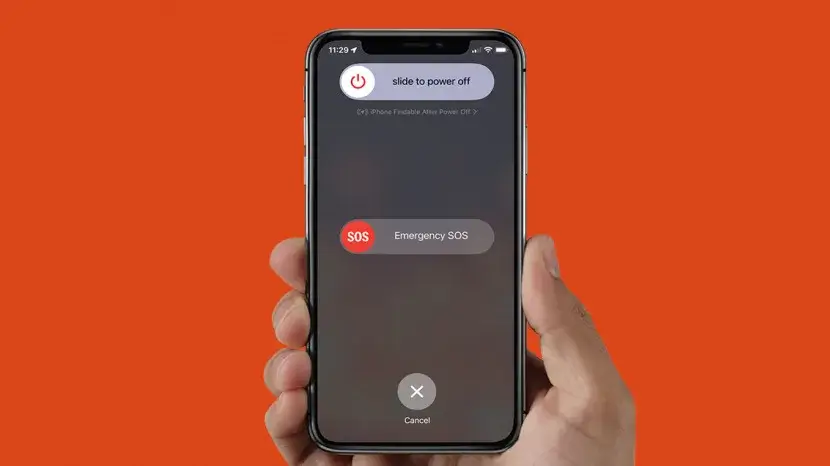
- Ora il tuo iPhone sarà spento. Attendi un minuto, quindi premi a lungo il tasto di accensione per accendere l’iPhone.
Soluzione 2: riavvia il router
Come altri dispositivi, potrebbe esserci un problema anche con il tuo router. Ma non preoccuparti, questo può essere risolto con un ciclo di alimentazione.
Segui i passaggi seguenti:
- Tieni premuto il tasto di accensione per spegnere
- Ora, scollega il modem dalla fonte di alimentazione per alcuni minuti
- Quindi, collegalo e tieni premuto il tasto di accensione
- Infine, attendi che la spia diventi verde
Questo è tutto.
Soluzione 3: verifica e abilita la funzione di unione automatica
Se hai disabilitato la funzione di partecipazione automatica manualmente o per errore, potrebbe anche essere il motivo della disconnessione del Wi-Fi sui problemi di iPhone. Quindi, abilita questa funzione seguendo i passaggi suggeriti di seguito:
- Innanzitutto, vai su Impostazioni > scegli Wi-Fi
- Successivamente, tocca (i) segno informativo vicino al nome dell’operatore Wi-Fi
- Ora, consenti l’ opzione di unione automatica
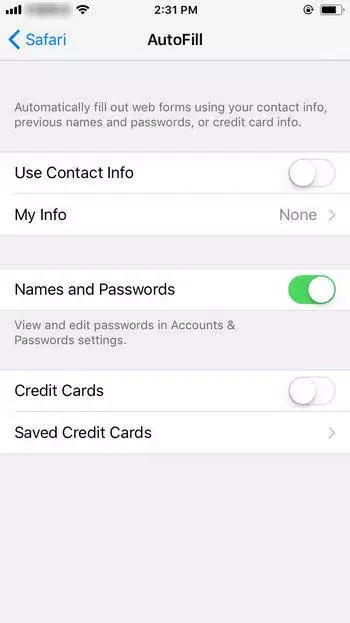
Dopo aver apportato le modifiche, si spera che il tuo Wi-Fi non venga disconnesso dal tuo iPhone.
Soluzione 4: disattivare il Bluetooth
A volte, accendiamo erroneamente il nostro Bluetooth e ciò può disconnettere il nostro iPhone dal Wi-Fi. Per risolverlo basta semplicemente spegnerlo.
Può essere fatto facilmente nel modo seguente:
- Apri Impostazioni
- Quindi, vai su Bluetooth e attiva l’interruttore per disattivarlo.
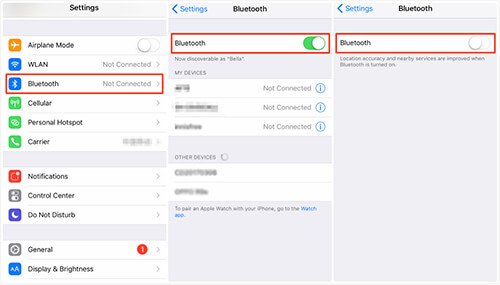
Soluzione 5: aggiorna la versione iOS
Gli aggiornamenti migliorano sempre l’interfaccia utente del nostro dispositivo e risolvono bug o problemi. Può anche risolvere diversi problemi di arresto delle app, inclusa la disconnessione del Wi-Fi. Pertanto, dovresti controllare e aggiornare il sistema operativo all’ultima versione.
Segui i passaggi per aggiornare il tuo iPhone quando il wifi di iOS 15 continua a disconnettersi:
- Vai su Impostazioni > Generali
- Successivamente, scegli l’ opzione Aggiornamento software per verificare la disponibilità dell’aggiornamento.
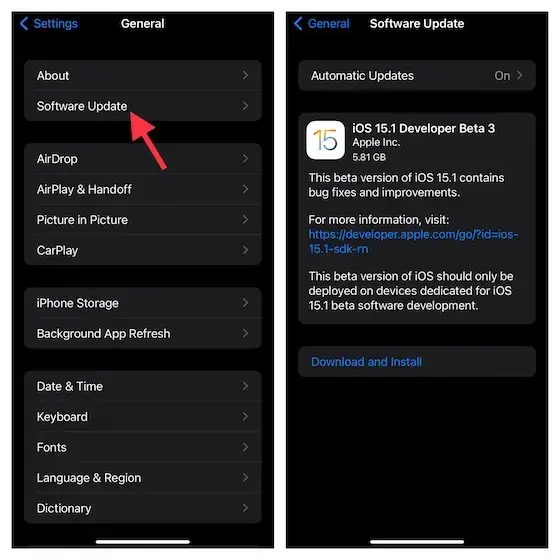
- Ora scegli l’opzione Scarica e installa e attendi fino al completamento del processo.
Soluzione 6: utilizzare l’opzione “Dimentica questa rete”.
Il ripristino della connessione Wi-Fi può anche risolvere iPhone 12 che continua a disconnettersi dai problemi Wi-Fi . Puoi farlo nel modo seguente:
- Passa a Impostazioni > seleziona Wi-Fi
- Tocca il segno (i) vicino al nome dell’operatore Wi-Fi.
- Quindi, tocca l’ opzione ” Dimentica questa rete” .
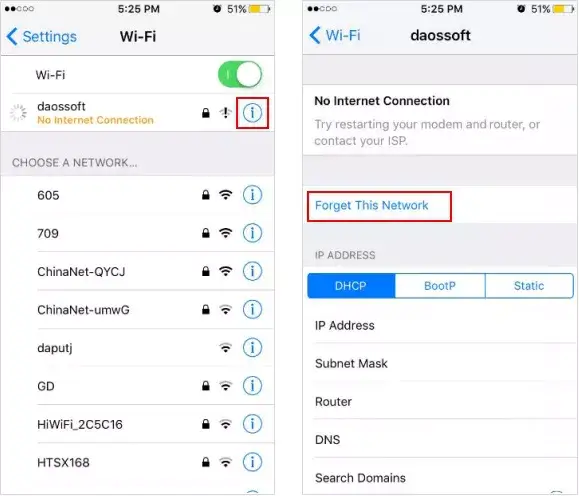
Soluzione 7: rinnovare il contratto di locazione
Puoi provare a rinnovare il contratto di locazione se i problemi di disconnessione Wi-Fi continuano. Aggiornerà le informazioni sull’indirizzo di rete e, si spera, risolverà l’errore.
Segui i passaggi seguenti:
- Passa a Impostazioni
- Quindi scegli Wi-Fi
- Quindi, fare clic sul contrassegno informativo, ovvero (i).
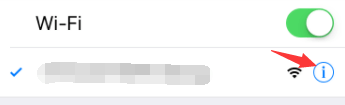
- Successivamente, fai clic sull’opzione Rinnova locazione
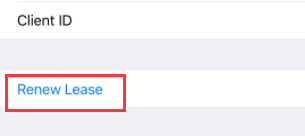
- Ora controlla se il tuo iPhone recupera la sua connessione Wi-Fi
Soluzione 8: aggiorna le impostazioni del gestore
Per una migliore connettività, i partner dei vettori aggiornano regolarmente le loro impostazioni di rete. Se non hai aggiornato il firmware di rete per molto tempo, questo potrebbe essere il motivo della disconnessione Wi-Fi. Pertanto, dovresti sempre controllare e aggiornare le impostazioni del tuo operatore per evitare questo tipo di problemi.
Soluzione 9: disabilita Wi-Fi Assist
Se l’assistenza Wi-Fi è abilitata sul tuo iPhone, verrà disconnesso dal Wi-Fi. Disattivarlo potrebbe risolvere il problema.
- Innanzitutto, apri Impostazioni
- Quindi, scegli Dati mobili o cellulari.
- Quindi, scorri verso il basso, scegli Wi-Fi Assist e disattivalo.
Successivamente, controlla se il problema del WiFi è stato risolto o meno.
Soluzione: 10 Limita la connessione VPN
Le VPN, le reti private virtuali limitano le connessioni Wi-Fi per la maggior parte del tempo. Quindi, se usi la VPN, disattivala semplicemente per evitare tali problemi di disconnessione.
- Vai su VPN
- Quindi, tocca Disconnetti o interrompi
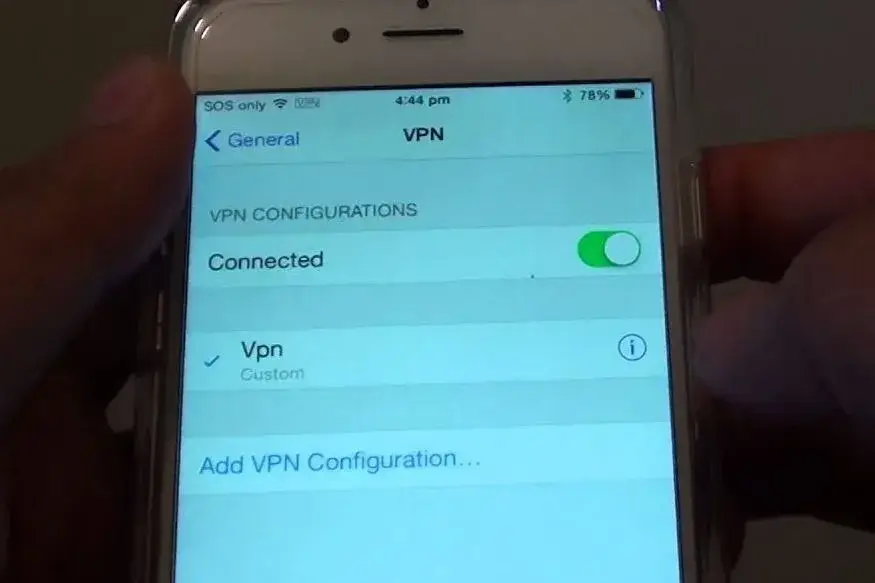
Soluzione 11: controlla il tuo router
Molte volte sei connesso al WiFi ma lo stesso problema persiste. Ciò accade quando si verifica un problema con il router. Inserisci l’indirizzo IP (l’indirizzo IP è scritto dietro il router) nel browser e ripristina il router seguendo le istruzioni sullo schermo.
Dopo il ripristino, è necessaria una nuova password per connettere il router. Se questo metodo non funziona, il router potrebbe essere danneggiato ed è necessario un nuovo router.
Soluzione 12: abilita/disabilita la modalità aereo
L’abilitazione e la disabilitazione della modalità aereo aggiornerà la rete e, allo stesso tempo, risolverà anche eventuali problemi. In caso di problemi con la rete del tuo operatore, verrà risolto.
Per abilitare la modalità aereo:
- Aprire il centro di controllo
- Cerca l’icona dell’aeroplano e toccala
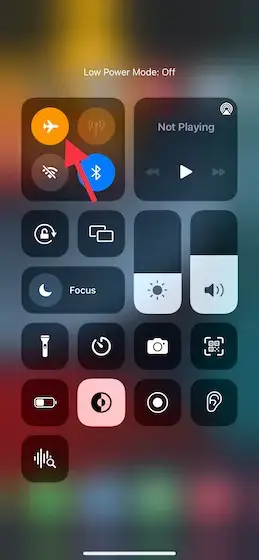
Soluzione 13: utilizzare l’opzione di ripristino DFU
Il ripristino di DFU pulirà completamente il tuo iPhone. Poiché esiste la possibilità di perdita di dati, ti consigliamo di eseguire un backup dei tuoi file importanti come documenti, foto o qualsiasi altra cosa nel tuo iCloud.
Per accedere alla modalità DFU, segui i passaggi:
- Per prima cosa, spegni il tuo iPhone
- Quindi, avvia iTunes sul tuo PC
- Ora collega il tuo dispositivo al tuo PC
- Premere il tasto di accensione per alcuni secondi
- Tieni premuti contemporaneamente il tasto di accensione e il tasto del volume per 10 secondi
- Quindi, tieni premuto il volume per alcuni secondi, ma rilascia il tasto di accensione
- Se lo schermo del tuo iPhone diventa nero significa che sei entrato in modalità DFU
- Verrà visualizzato un pop-up sullo schermo del desktop
- Segui i passaggi sullo schermo e completa il processo
Questo è tutto.
Soluzione 14: imposta il DNS predefinito sul DNS di Google
Se hai un problema con il DNS, il Wi-Fi potrebbe essere disconnesso continuamente. Per risolverlo, devi cambiare il tuo DNS predefinito per aprire DNS o Google DNS.
In questo modo puoi farlo:
- Per prima cosa, vai su Impostazioni
- Quindi Wi-Fi e tocca il segno blu (i) o il nome della rete per scegliere la tua rete.
- Quindi, fai clic sui numeri davanti a DNS.
- Modifica i numeri con DNS aperto (208.67.222.222 o 208.67.222.220) o Google DNS (8.8.8.8 o 8.8.4.4).
Soluzione 15: ripristinare le impostazioni di rete
Se l’errore persiste, puoi ripristinare le impostazioni di rete per eliminare il problema. Il ripristino della rete cancellerà tutte le impostazioni esistenti dal tuo iPhone, aggiornerà la rete e renderà le impostazioni predefinite.
Per ripristinare le impostazioni di rete:
- Innanzitutto, apri Impostazioni
- Quindi, passa a Generale
- Quindi, vai su Ripristina sul tuo iPhone.
- Fare clic su Ripristina impostazioni di rete
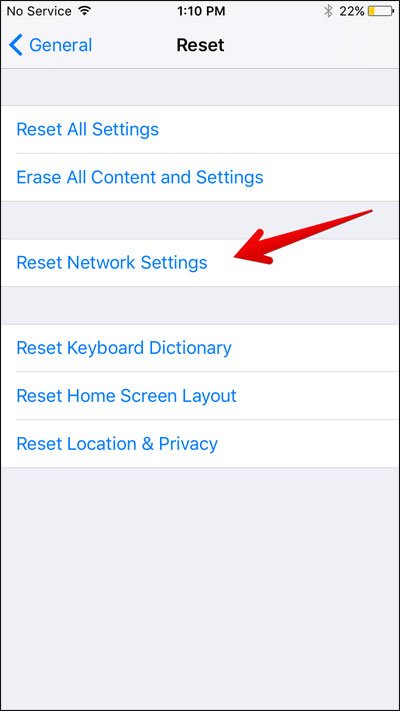
- Inserisci la tua password e scegli Ripristina impostazioni di rete dalla finestra pop-up
- Successivamente, il dispositivo si riavvierà automaticamente
Soluzione 16: contatta il supporto Apple
Se il tuo telefono continua a disconnettersi dall’iPhone wifi , potrebbero esserci dei problemi hardware. In questa situazione, dovresti visitare l’Apple Store più vicino per risolverlo. Se il periodo di garanzia non è ancora scaduto, sarà effettuato gratuitamente.
Soluzione 17: il modo migliore per riparare iPhone continua a disconnettersi dal Wi-Fi con un clic
A parte le soluzioni sopra menzionate, se stai cercando una soluzione automatica, scegli Strumento di riparazione sistema iOS. Questo è uno dei modi migliori per risolvere qualsiasi tipo di problema o errore iPhone, incluso l’ iPhone che continua a disconnettersi dal wifi. È uno strumento altamente raccomandato che risolve gli errori con un clic.
Utilizzando questo strumento, vengono risolti anche altri problemi come le impostazioni iPhone si sono interrotte, iPhone non si carica, le linee verdi iPhone, non è possibile verificare l’identità del server, il WiFi iPhone è connesso ma non funziona, iPhone continua a riavviarsi, ecc. Non richiede alcuna tecnica competenze per operare ed è compatibile con tutti gli iPhone come iPhone 13/12/11/X/8/7 e le ultime versioni di iOS 16/15/14.
Pertanto, dovresti scaricare questo potente strumento di riparazione iOS e riparare il telefono che continua a disconnettersi dal wifi. Consulta la guida passo passo per utilizzare il software senza problemi.
Conclusione
Qui l’articolo finisce e spero che tu abbia risolto con successo iPhone continua a disconnettersi dal WiFi. Sebbene ci siano diverse ragioni per l’errore, non c’è nulla di cui preoccuparsi poiché ho discusso tutti i possibili trucchi per risolverlo. Inoltre, puoi anche utilizzare iOS riparazione sistema per risolvere i problemi di disconnessione WiFi su iPhone in modo semplice.
Inoltre, se hai suggerimenti o domande, ti preghiamo gentilmente di lasciarli nella sezione commenti qui sotto.
Sophia Louis is a professional blogger and SEO expert. Loves to write blogs & articles related to Android & iOS Phones. She is the founder of it.android-ios-data-recovery.com and always looks forward to solve issues related to Android & iOS devices




